Google Chrome - не удалось корректно загрузить ваш профиль
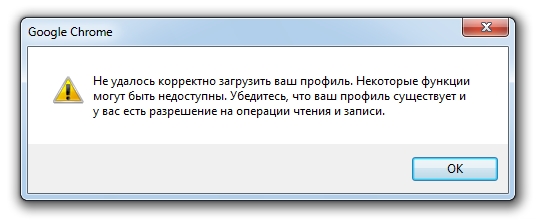
Не стоит паниковать, если у вас вылезла ошибка "не удалось корректно загрузить ваш профиль". И переустанавливать Google Chrome тоже не советую, все равно ничего не изменится. Так что же делать, спросите вы. Выход есть, их даже несколько.
Способ первый
Закройте свой браузер. Далее нам предстоит зайти в папку User Data. Она находится по следующему пути:
C:\Users\ПОЛЬЗОВАТЕЛЬ\AppData\Local\Google\Chrome\User Data\
Потом переходим в папку Default и удаляем там Web Data. Готово. Способ второй
Этот способ основан на первом. Заходим в ту же папку, что и в первом случае. Зайдя в нее, ищем папку с названием Default. Переименовываем эту папку, например, в Default2. Теперь открываем браузер Chrome и сразу создастся новая папка Default. В эту папку, из переименованной нами папки Default2 перемещаем все данные, за исключением Web Data. И остается удалить папку Default2. Теперь наша ошибка не будет вылазить. А если начнет снова появляться, следует проделать эту операцию снова.
Способ третий
Удаляем пользователя через настройки. Для этого следует зайти в настройки Google Chrome. Чтобы зайти в них, нужно нажать на значок с тремя полосками, который расположен в правом верхнем углу браузера, и в выпадающем меню найти пункт Настройки. Там мы ищем пункт Пользователи и чуть ниже есть функция Удалить пользователя. Нажимаем ее и ошибка должна исчезнуть. Здесь следует указать, что удаляя пользователя, у вас отключится автоматический вход на сервисы Google. Если вас не устроил данный метод или не помогло, то просто зайдите снова зайдите в свой аккаунт Google в настройках браузера.
Такая ошибка возникает в результате сбоя работы учетных записей Google. Поэтому все вышеперечисленные операции направлены на удаление данных с компьютера пользователя. Не стоит беспокоиться, что вы удаляете их навсегда. Их резервная копия хранится на сервере Гугла. Поэтому при новой входе в свой аккаунт они автоматически загрузятся и установятся.
